Profi-Tipp: Entdecken Sie die versteckten Tricks der Antwort-Schaltfläche in Apple Mail für iPhone
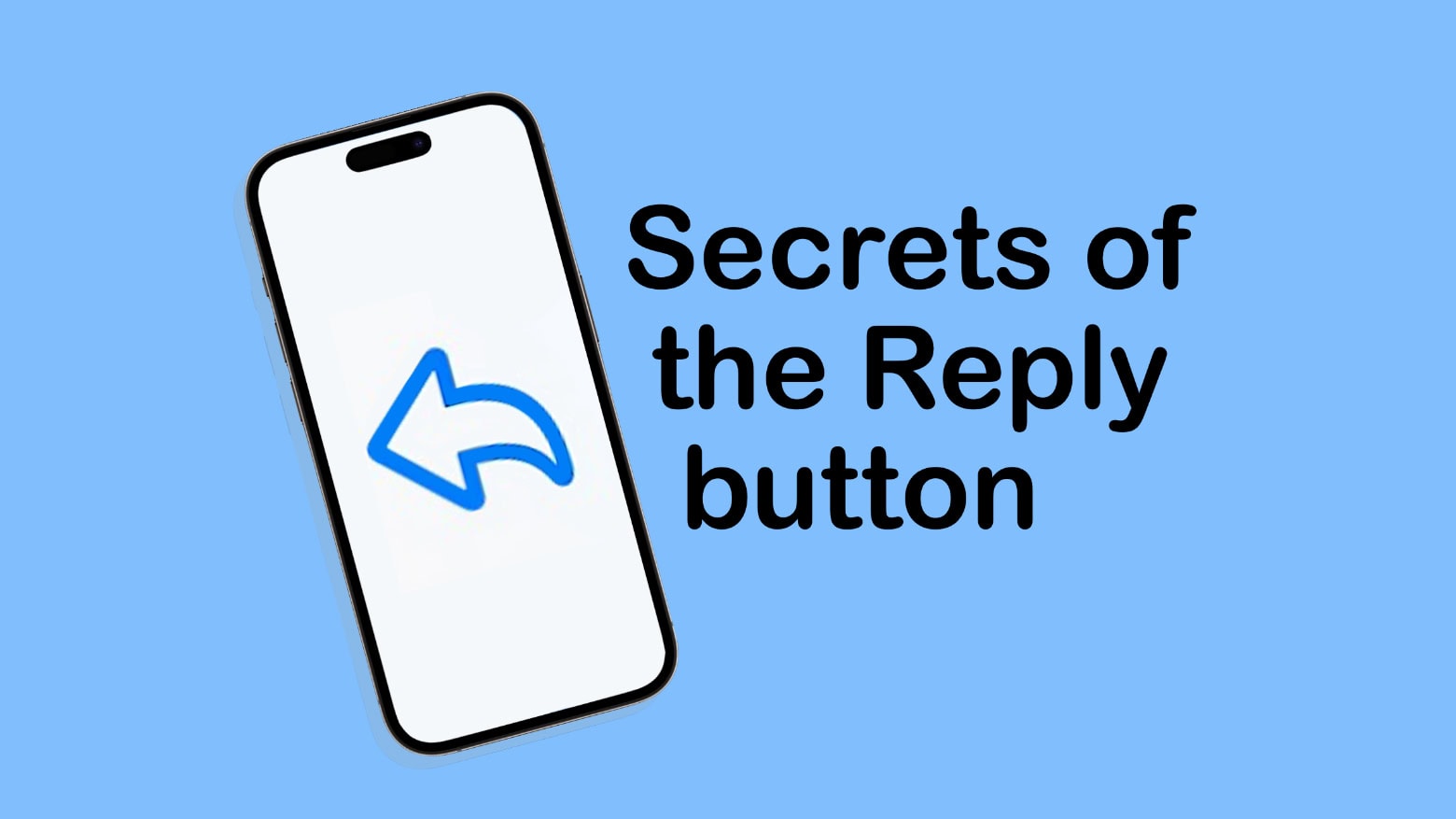
 Mit der Schaltfläche „Antworten“ in der iPhone-Version von Apple Mail können Sie nicht nur auf Nachrichten antworten. Aus irgendeinem Grund hat Apple sie mit unzusammenhängenden Optionen vollgestopft.
Mit der Schaltfläche „Antworten“ in der iPhone-Version von Apple Mail können Sie nicht nur auf Nachrichten antworten. Aus irgendeinem Grund hat Apple sie mit unzusammenhängenden Optionen vollgestopft.
Hier ist alles, was sich hinter diesem einfachen Knopf verbirgt.
Suche und du wirst finden
Sie denken vielleicht, Sie wissen alles, was die Schaltfläche „Antworten“ macht: Tippen Sie darauf, um auf eine Nachricht zu antworten. (Na klar.) Aber das ist erst der Anfang. Um weitere Optionen in der iPhone-Version von Apple Mail anzuzeigen, öffnen Sie eine Nachricht und tippen Sie dann auf die Antwort Schaltfläche. Sie erhalten ein Popup-Fenster mit den grundlegenden Optionen: „Antworten“, „Allen antworten“ und „Weiterleiten“.
Scrollen Sie nun in diesem Fenster nach oben, und eine ganze Reihe neuer Optionen wird angezeigt. Experten wissen möglicherweise, dass einige davon auch an anderer Stelle in der Mail-App verfügbar sind, aber durchschnittliche Benutzer sind möglicherweise überrascht, dass sie überhaupt verfügbar sind.
Geheimnisse der Apple Mail-Antwort-Schaltfläche
Hier sind die Optionen, wie sie in iOS 17 angezeigt werden:

Archivnachricht: Verschiebt die Nachricht in Ihr Mail-Archiv.
Erinnere mich: Hier können Sie ein Datum und eine Uhrzeit festlegen, zu der Sie an diese E-Mail erinnert werden. Dies ist praktisch, wenn Sie gerade beschäftigt sind, aber auf keinen Fall eine Nachricht vergessen möchten.
Flagge: Platziert eine Markierung neben der Nachricht in Ihrem Posteingang, um die Aufmerksamkeit darauf zu lenken.
Als ungelesen markieren: Manche Leute nutzen dies als eine weitere Möglichkeit, an Nachrichten erinnert zu werden.
Nachricht verschieben…: Verschieben Sie die E-Mail in einen anderen Ordner.
Zu „Wichtig“ verschieben: Manche Benutzer führen einen E-Mail-Ordner mit diesem Namen, damit sie wichtige Nachrichten nicht aus den Augen verlieren.
Papierkorb-Nachricht: Auf wiedersehen sagen!
In den Junk-Ordner verschieben: Dies ist nicht dasselbe wie das Wegwerfen einer Nachricht – dadurch wird die E-Mail ebenfalls als Junk-Mail gekennzeichnet und alle zukünftigen E-Mails dieser Quelle werden als verdächtig eingestuft.
Benachrichtige mich: Richtet die Apple Mail-App so ein, dass Sie eine Benachrichtigung erhalten, wenn jemand auf diese Nachricht antwortet.
Stumm: Legt fest, dass Sie keine Benachrichtigungen mehr über Antworten auf diese bestimmte Nachricht erhalten.
Drucken: Drucker gibt es immer noch und Sie können bei Bedarf von jeder E-Mail eine Papierkopie erstellen.
Absender blockieren: Mit dieser Option können Sie Spammer oder den nervigen Ex, der nicht aufhört, E-Mails zu senden, verbannen.
Nachdem Sie nun wissen, was die Schaltfläche „Antworten“ alles kann, ist die iPhone-Version von Apple Mail für Sie wahrscheinlich noch nützlicher geworden.





